Все способы:
Все следующие методы будут актуальными для серии игр S.T.A.L.K.E.R., за исключением еще не вышедшей второй части, с которой точно не должно возникнуть никаких проблем. Если выполнение одного из представленных способов конкретно в вашем случае невозможно, просто переходите к следующим до тех пор, пока проблема не будет решена. Вместе с этим учитывайте наличие разных неофициальных сборок, которые могут обладать своими внутренними проблемами. Перед их скачиванием обязательно читайте комментарии и инструкции по установке, чтобы не пропустить ничего важного.
Способ 1: Проверка целостности игровых файлов в Steam
Сейчас в Steam можно купить все вышедшие версии S.T.A.L.K.E.R., поэтому многие пользователи как раз запускают игру через данный лаунчер. Одна из частых проблем с открытием приложения в Windows 10 — нарушение целостности игровых файлов. Ситуация могла возникнуть как уже через некоторое время после игры, так и на этапе установки. Для проверки и восстановления понадобится выполнить следующие действия:
- Перейдите в свою библиотеку Steam, найдите проблемную версию игры S.T.A.L.K.E.R., кликните по ней правой кнопкой мыши и выберите из контекстного меню пункт «Свойства».
- Слева выберите раздел «Установленные файлы», затем нажмите кнопку «Проверить целостность файлов игры».
- Само сканирование займет всего несколько минут, поэтому вам нужно оставаться в этом окне и ожидать его окончания.
- В результате вы будете уведомлены о том, найдены ли файлы, которые не прошли проверку. Если такие присутствуют, их скачивание произойдет автоматически. По завершении повторно запустите игру и проверьте, откроется ли она на этот раз.
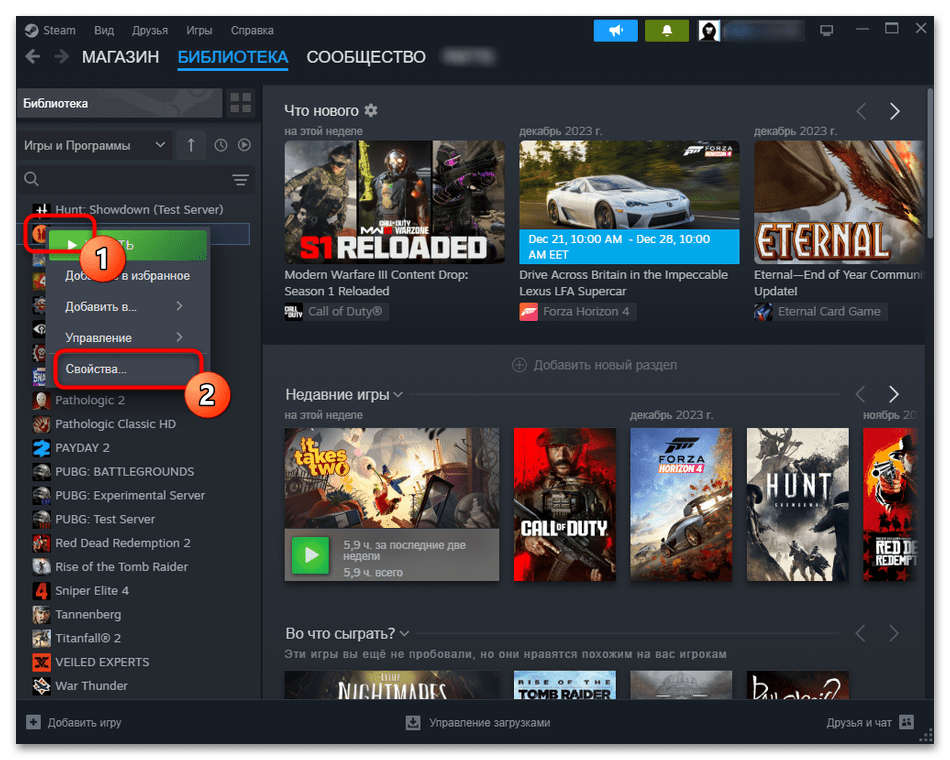
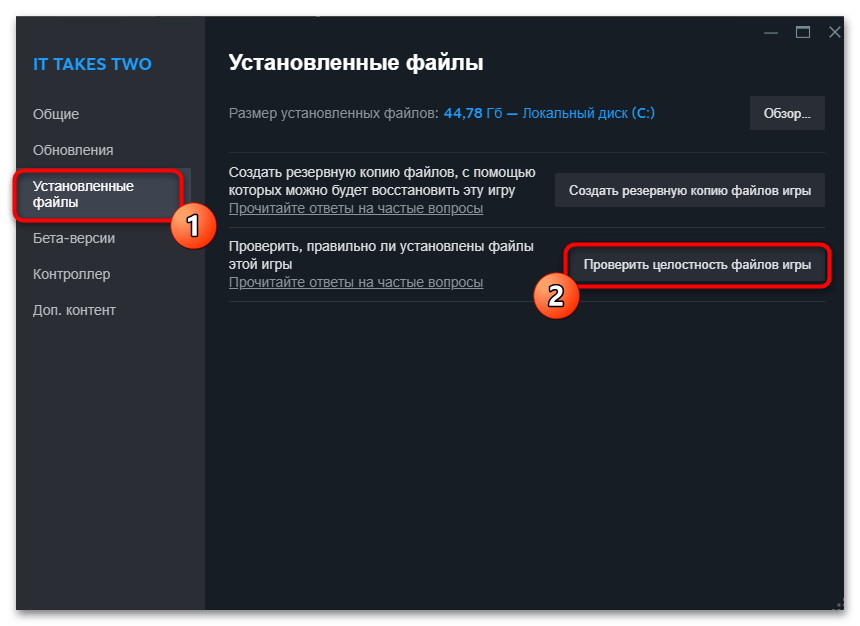

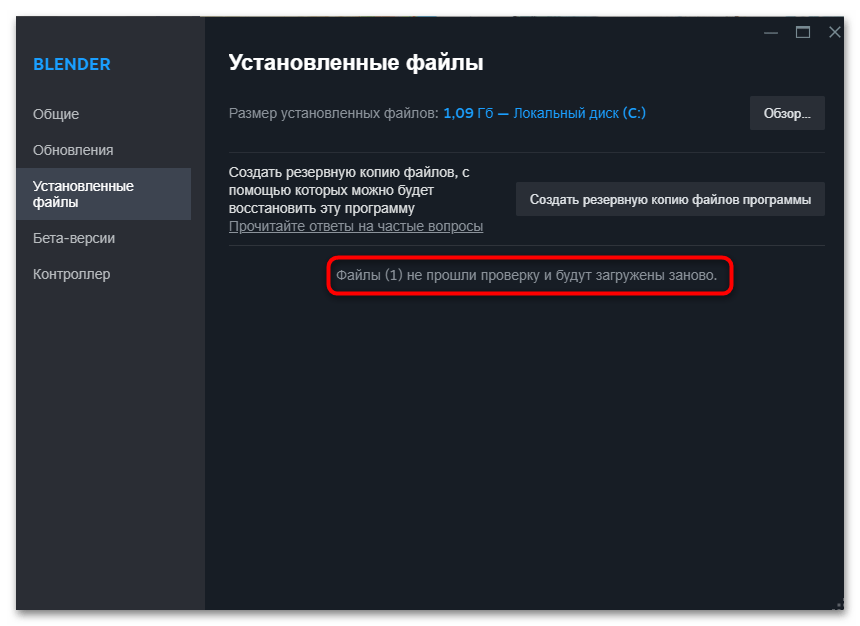
Способ 2: Настройка режима совместимости
Все части серии игр S.T.A.L.K.E.R. вышли еще до выпуска Windows 10, поэтому проблемы с совместимостью — самая частая причина некорректной работы игры. В большинстве случаев ситуация решается включением режима совместимости с предыдущей Windows через свойства игры. Актуально это будет для всех частей серии, поэтому обязательно рекомендуем проверить данное исправление.
- Щелкните по EXE-файлу S.T.A.L.K.E.R. правой кнопкой мыши и из появившегося контекстного меню выберите пункт «Свойства».
- Перейдите на вкладку «Совместимость» и поставьте галочку возле пункта «Запустить программу в режиме совместимости с:».
- Разверните список, из которого выберите «Windows XP (пакет обновления 2)», «Windows XP (пакет обновления 3)» или «Windows Vista». Обязательно примените изменения и только потом закрывайте окно.
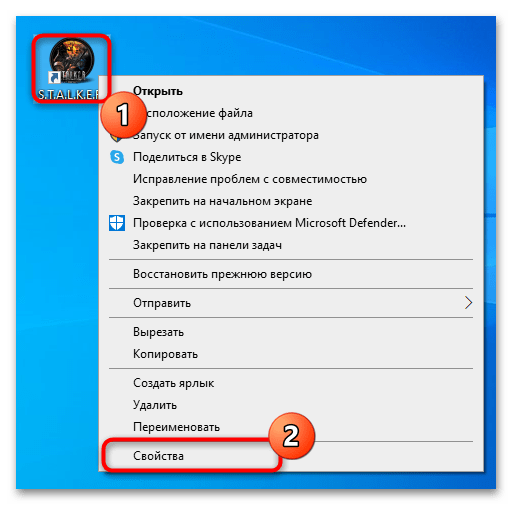
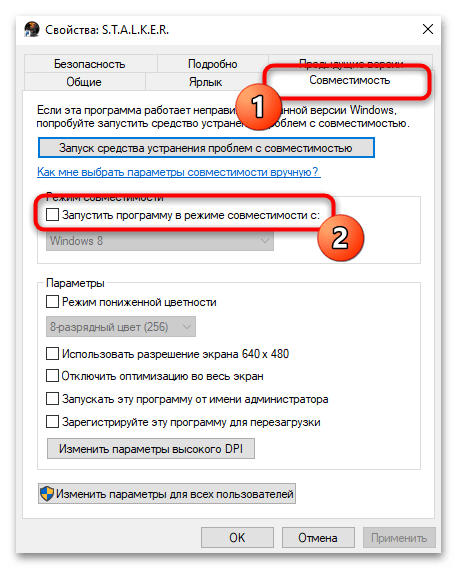
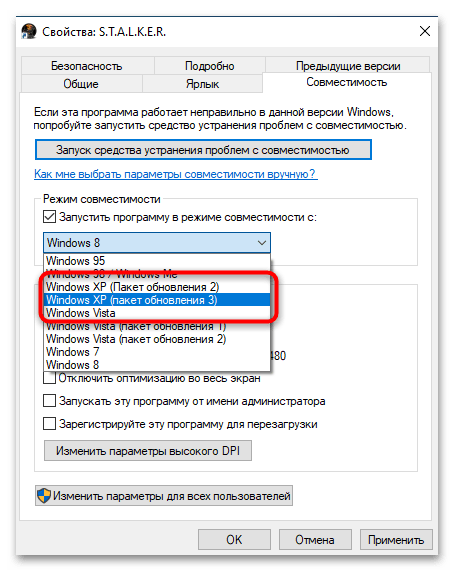
Способ 3: Использование пониженного разрешения экрана
Многие старые игры некорректно работают с большими разрешениями экранов — возникают различные визуальные баги или даже проблемы при запуске. Некоторые пользователи заметили, что касается это и S.T.A.L.K.E.R., особенно когда нативное разрешение вашего монитора больше Full HD. Для решения ситуации нужно запустить игру в стандартном разрешении 640 x 480, а уже потом в настройках немного поднять его до того уровня, чтобы картинка была играбельной, но при этом и отсутствовали вылеты.
Для этого воспользуйтесь той же вкладкой «Совместимость» для EXE-файла, о которой говорилось выше. На ней поставьте галочку «Использовать разрешение экрана 640 x 480», примените изменения и переходите к запуску игры. Учитывайте, что теперь она каждый раз будет запускаться в таком формате, поэтому придется внутри настроек уже вручную каждый раз менять разрешение на подходящее.
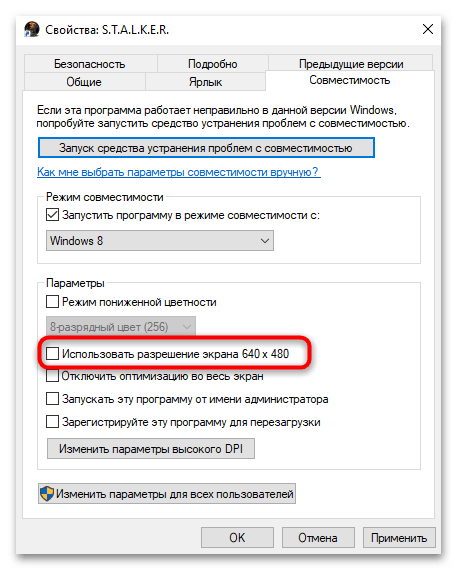
Способ 4: Удаление файла «pctrlchk.dll»
При использовании Windows 10 проблема с запуском S.T.A.L.K.E.R. может быть вызвана наличием в папке с игрой файла «pctrlchk.dll». Он не нужен для запуска в текущей операционной системе и только может вызывать различные конфликтные ситуации. Большинству пользователей, которые столкнулись с рассматриваемой ситуацией, как раз помогло удаление данного файла (актуально будет и для Windows 11).
- Перейдите к корневому каталогу с игрой и найдите в нем файл «pctrlchk.dll». Еще он может быть расположен в той же самой папке, в которой присутствует файл «xrEngine.exe».
- Можете сначала скопировать эту библиотеку и переместить в другое место, если считаете, что она когда-то может пригодиться для восстановления всех игровых компонентов.
- Далее через это же контекстное меню удалите оригинальный файл. Сразу же после этого можно проверить исправление на действенность.
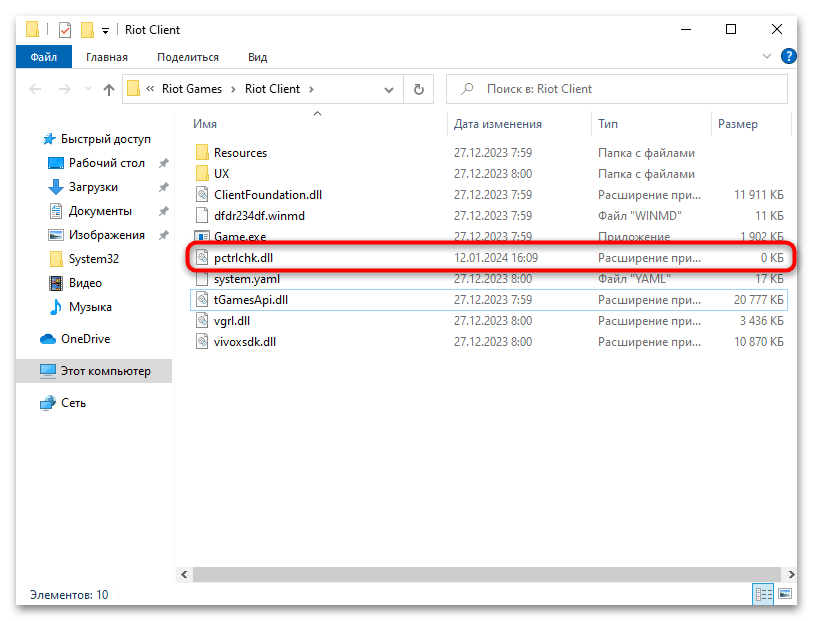
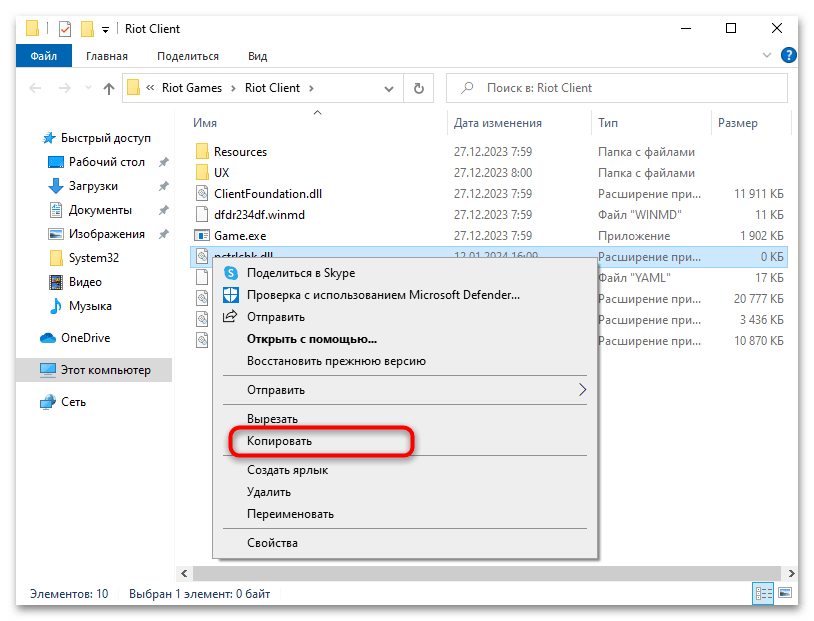
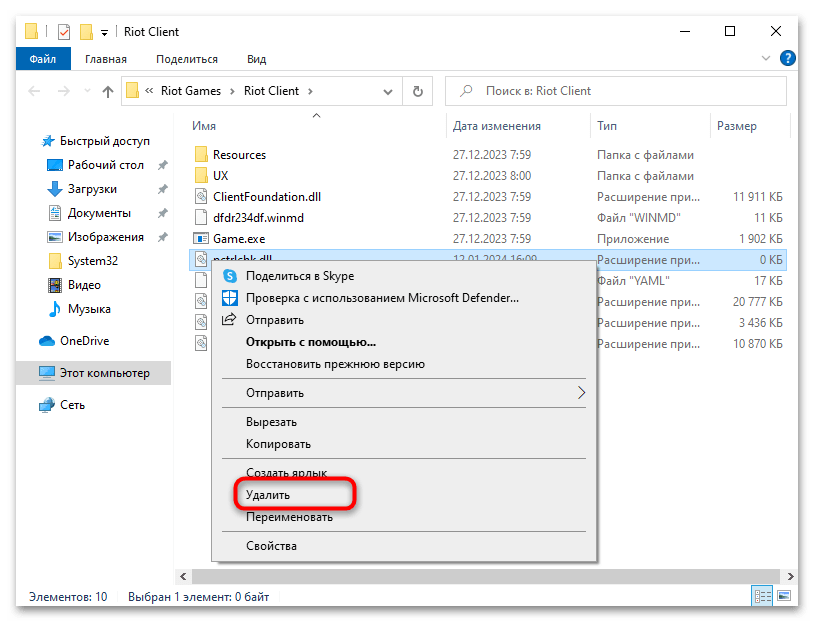
Способ 5: Отключение контроля учетных записей
Одна из настроек, которая может влиять на запуск S.T.A.L.K.E.R., особенно если речь идет о сторонних сборках с модами и прочими изменениями, является стандартной для Windows 10 и активна по умолчанию. Она отвечает за контроль учетных записей и предотвращение изменений, которые могут быть внесены потенциально опасными программами. Этот контроль и может блокировать нормальную работу игры, поэтому его рекомендуется отключить, что происходит так:
- Откройте «Пуск», через поиск отыщите «Панель управления» и запустите это классическое приложение.
- Среди разделов отыщите «Центр безопасности и обслуживания», затем дважды нажмите по значку, чтобы перейти к следующему окну.
- Слева выберите ссылку «Изменение параметров контроля учетных записей».
- Переместите ползунок в состояние «Никогда не уведомлять» и обязательно нажмите «ОК», чтобы применить изменения.
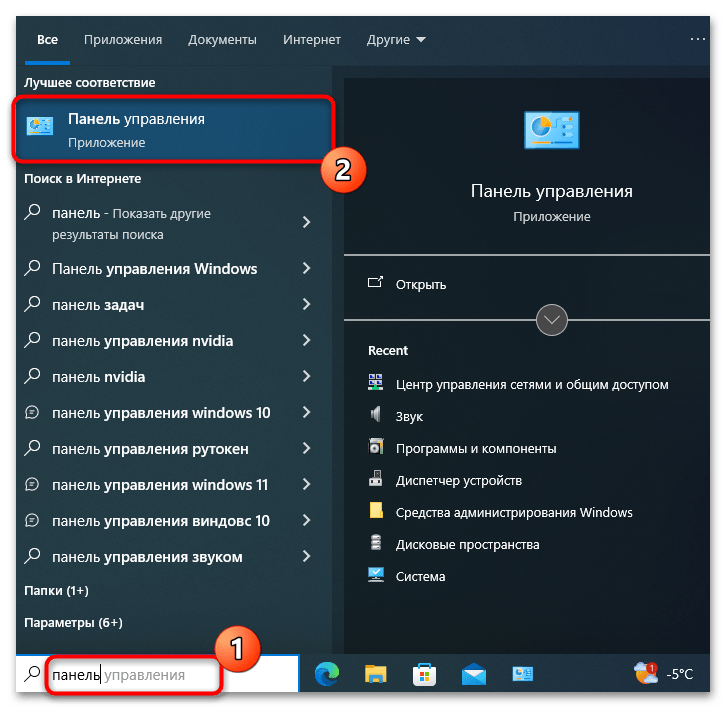
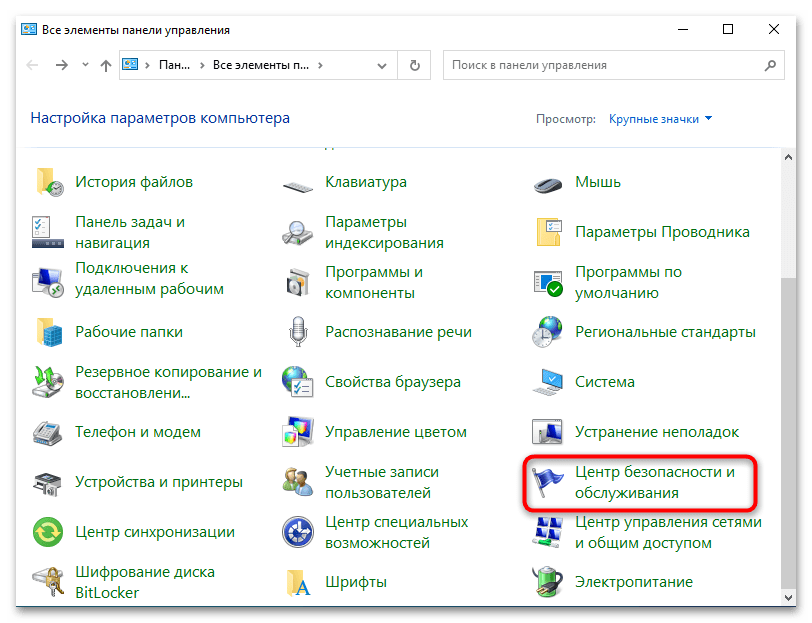
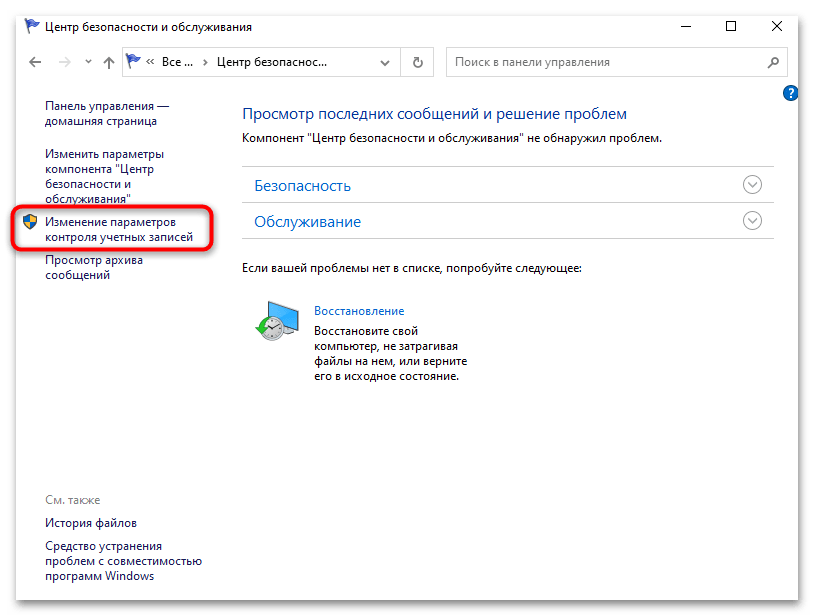
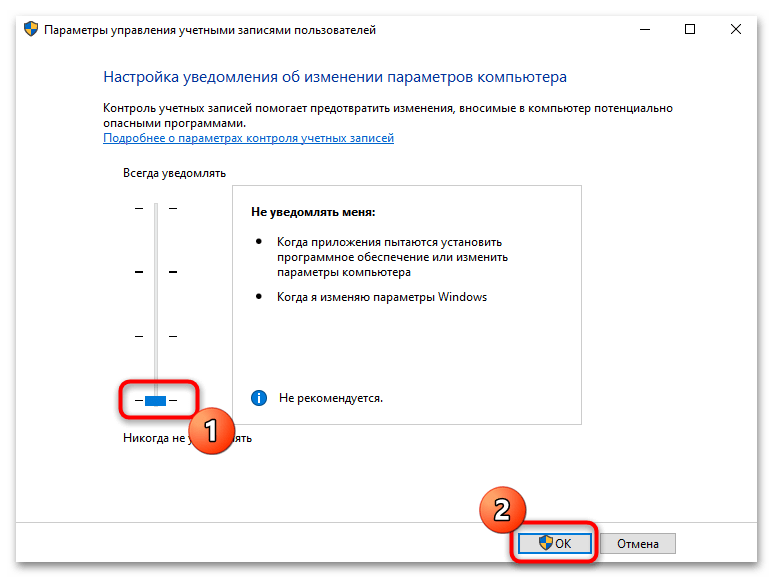
Способ 6: Установка недостающих версий Visual C++
По умолчанию в Windows 10 установлены только те версии Visual C++, которые поддерживаются на текущий момент. Остальные, которые не являются актуальными для работы в новых программах, скачивать придется вручную. Мы советуем сначала проверить, какие версии компонента уже установлены на вашем компьютере, а затем, отталкиваясь от полученной информации, загрузить и инсталлировать недостающие.
- Проще всего проверить текущие версии через список установленных приложений. Для этого откройте «Пуск» и перейдите в «Параметры», используя значок с изображением шестеренки.
- Выберите раздел «Приложения», кликнув по нему левой кнопкой мыши.
- Справа вы сразу же увидите список установленных программ, среди которых нужно отыскать «Microsoft Visual C++».

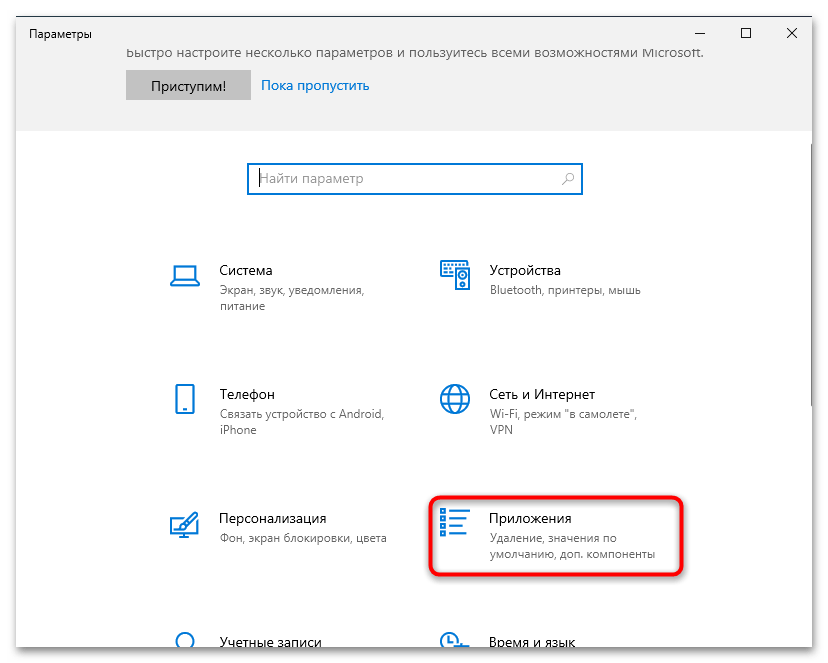
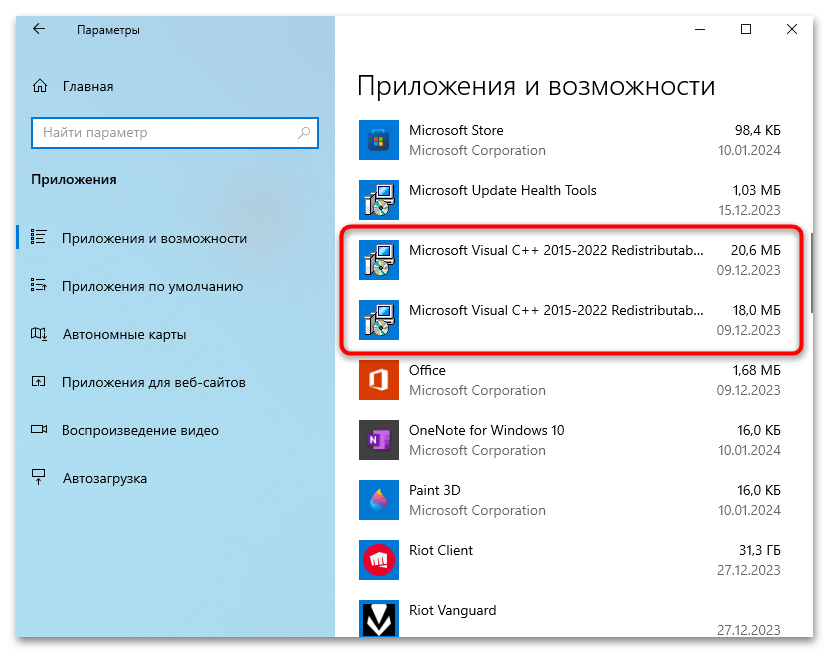
Пока что не закрывайте данное окно, чтобы далее сравнить установленные версии со всеми доступными. Загрузка недостающих происходит через официальный сайт, а инсталляция выполняется при помощи стандартных EXE-файлов, где все действия автоматизированы.
- Воспользуйтесь ссылкой выше, разверните список доступных версий Visual C++ и проверьте, какие из них у вас отсутствуют.
- Нажмите по ссылке с версией, чтобы получить таблицу с доступными файлами. Вас интересует как установщик x86, так и x64. Их нужно скачать и установить по очереди.
- Ожидайте загрузки исполняемого файла и запустите его для выполнения следующих действий.
- Подтвердите начало установки, нажав по «Далее».
- Ждите окончания этого процесса, затем закройте окно, вернитесь к сайту и продолжайте загрузку и установку остальных недостающих версий. По завершении перезагрузите ПК и проверьте запуск S.T.A.L.K.E.R. еще раз.
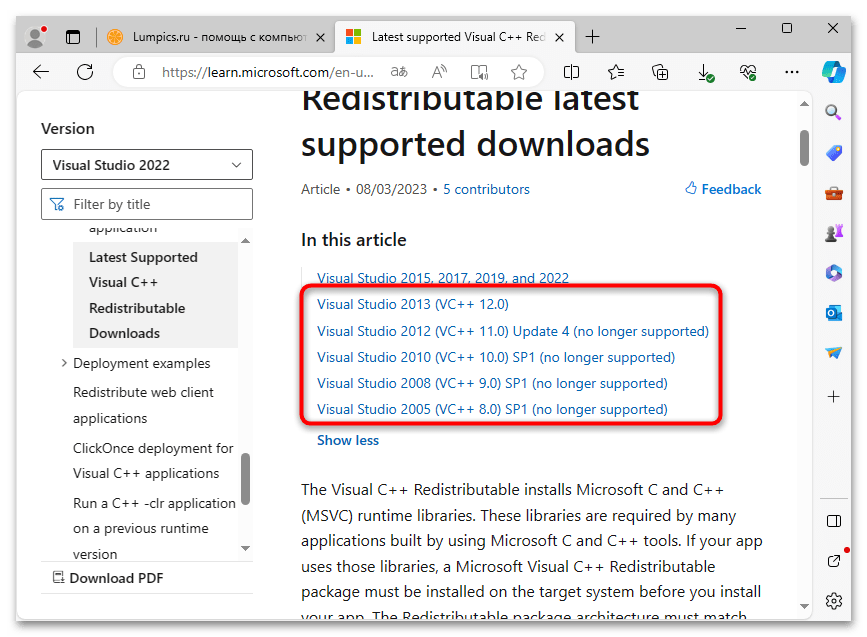
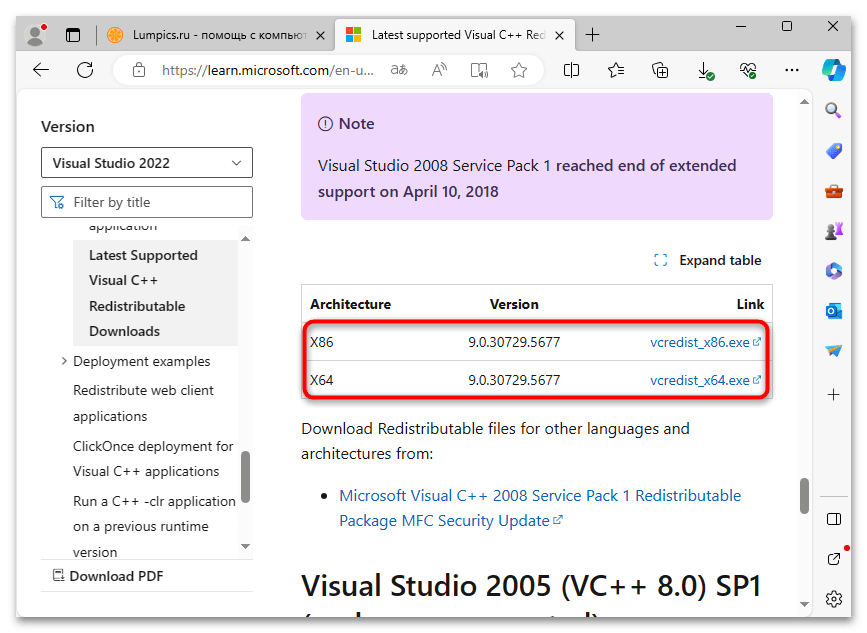
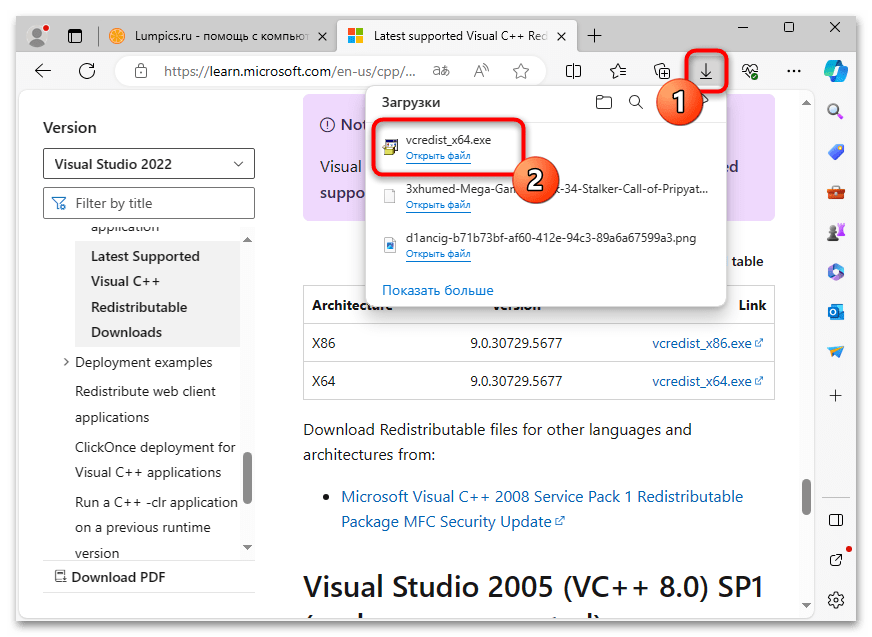
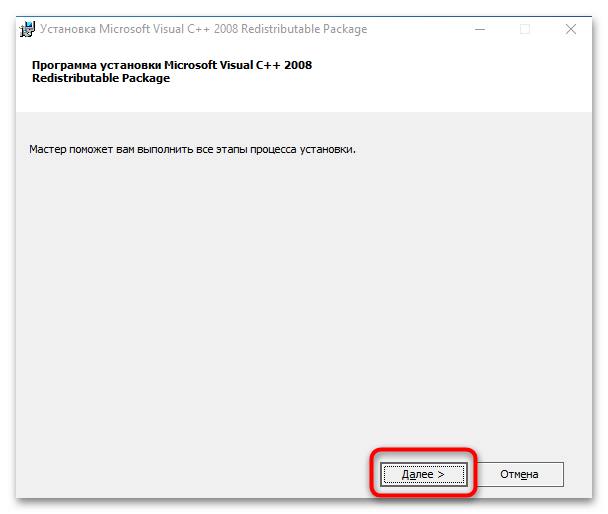
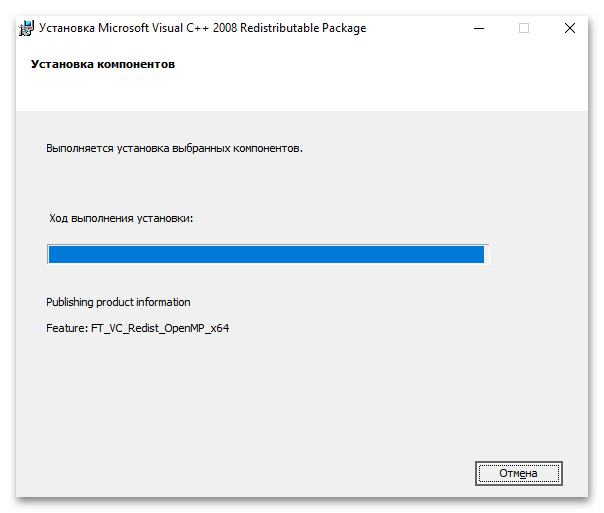
 Наша группа в TelegramПолезные советы и помощь
Наша группа в TelegramПолезные советы и помощь
 lumpics.ru
lumpics.ru


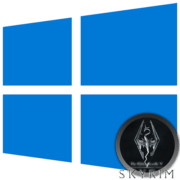
никак незайти
игра умерла
Здравствуйте, Аноним. Вы не правы, игру все еще можно купить через Steam и запустить как просто, так и в режиме совместимости. Обычно один из приведенных в материале способов решает проблему. Если речь идет о пиратских репаках, то тут уже все зависит от сборки. Возможно, есть какие-то нюансы запуска на новых ОС, нужно читать описание и комментарии от пользователей, которые уже скачали.